Sharp AR-122EN: УХОД ЗА АППАРАТОМ
УХОД ЗА АППАРАТОМ: Sharp AR-122EN
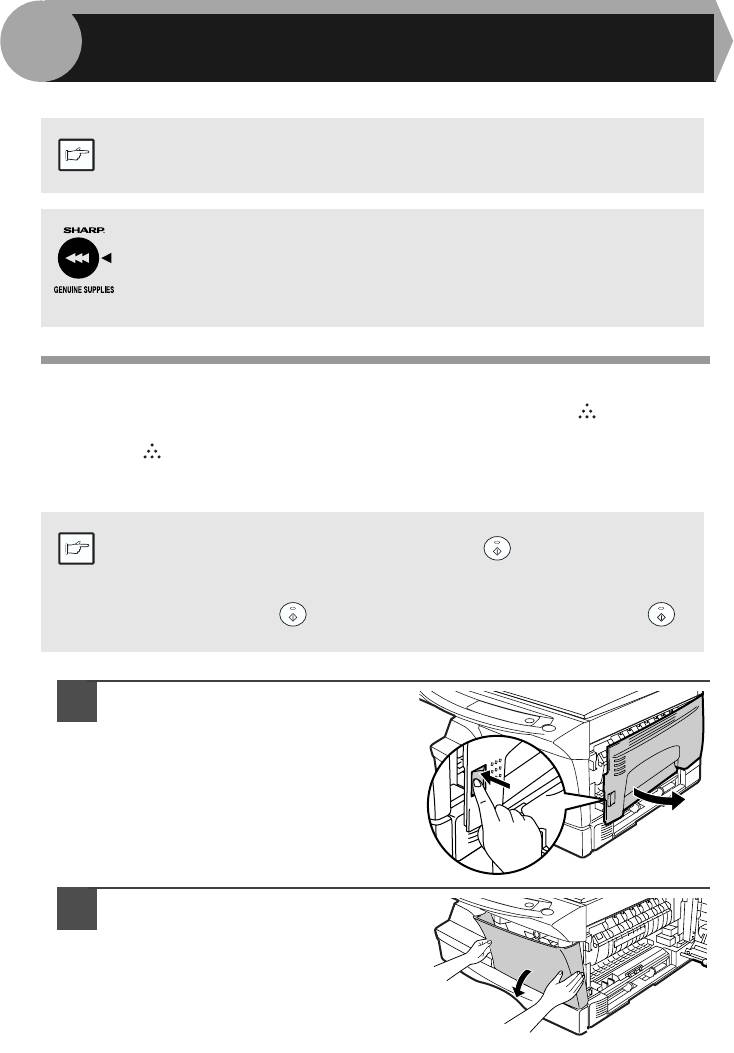
УХОД ЗА АППАРАТОМ
5
В данной главе описывается замена картриджа с тонером и чистка аппарата.
Убедитесь в том, что используются только оригинальные
расходные материалы и принадлежности производства SHARP.
Примечание
Для оптимального копирования убедитесь в подлинности
расходных материалов и принадлежностей SHARP,
разработанных и протестированных с целью повышения срока
службы и производительности копиров SHARP. Проверьте
наличие наклейки оригинального продукта на упаковке тонера.
ЗАМЕНА КАРТРИДЖА С ТОНЕРОМ
Загорание индикатора необходимости замены картриджа с тонером ( ) указывает на
необходимость скорой замены картриджа. Подготовьте новый картридж. Мигание
индикатора ( ) означает, что картридж должен быть заменен еще до завершения
текущей операции копирования. Замените картридж с тонером в соответствии с
приведенным ниже описанием.
При печати большого тиража с насыщенного оригинала может
наблюдаться мигание индикатора Старт ( ) и остановка
Примечание
копира, несмотря на явное наличие тонера в картридже. Подача
тонера в копире может продолжаться до 2 минут, после чего
индикатор Старт ( ) загорится. Нажмите на кнопку Старт ( )
для возобновления копирования.
Откройте боковую панель
1
корпуса, нажав на кнопку
освобождения фиксатора.
Аккуратно нажимая на боковые
2
поверхности передней панели,
откройте эту панель корпуса.
24
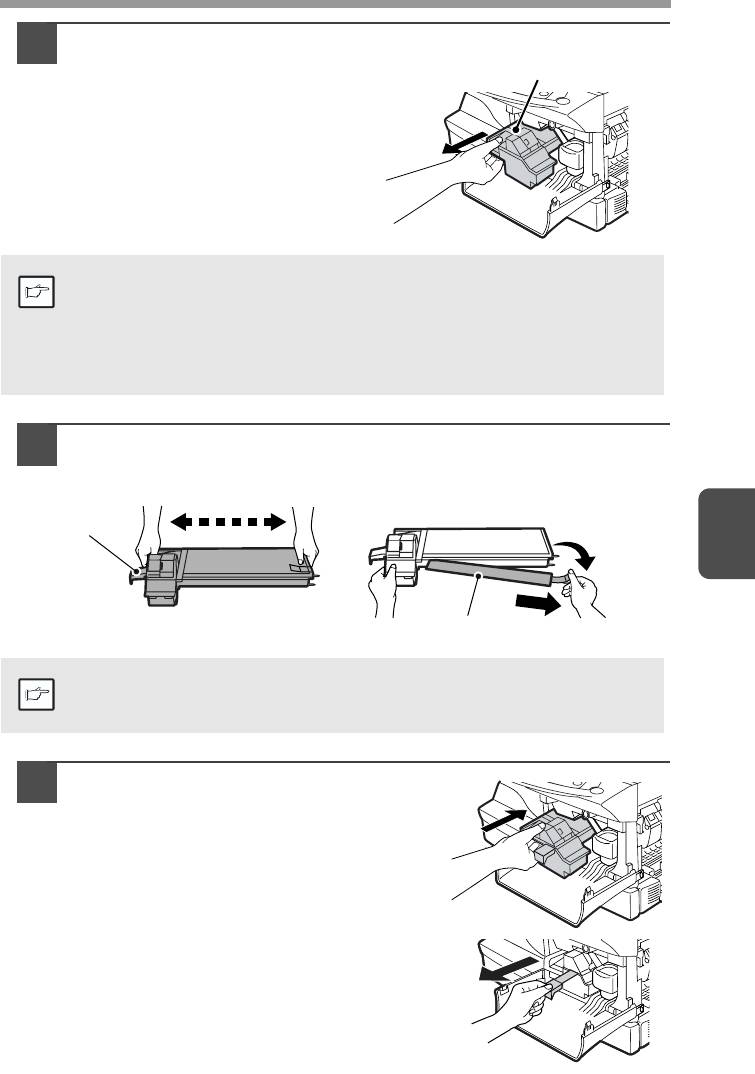
Нажимая на рычажок
3
Рычажок фиксатора
фиксатора, аккуратно
картриджа с тонером
извлеките картридж с тонером.
• После извлечения картриджа не допускайте его встряхивания
или ударов по корпусу, которые могут вызвать высыпание
Примечание
тонера. Поместите картридж в пакет из упаковки нового
картриджа.
• Утилизируйте старый картридж в соответствии с местным
законодательством.
Извлеките новый картридж из упаковки. Встряхните его 4-5 раз
4
в горизонтальном направлении и удалите защитную ленту.
4-5 раз
Затвор
5
Защитная лента
Возьмите картридж, как это показано на рисунке. Не
удерживайте его за затвор. Встряхивать картридж можно только
Примечание
до удаления защитной ленты.
Аккуратно введите картридж в копир
5
по направляющим до его фиксации,
одновременно нажимая на рычажок
фиксатора. Удалите ленту из затвора.
Извлеките затвор, как это показано на
рисунке, и утилизируйте его.
25

Закройте переднюю, а затем
6
боковую панели корпуса,
нажимая на круглые
выступы, расположенные
рядом с кнопкой
освобождения фиксатора
боковой панели. Индикатор
( )погаснет и загорится
индикатор Старт ( ).
При закрывании панелей
необходимо плотно
Внимание
зафиксировать
переднюю панель, а
затем боковую.
Неверный порядок
закрывания панелей
может привести к их
повреждению.
Индикатор Старт ( ) может не загореться после установки
нового картриджа, указывая на невозможность
Примечание
возобновления операции копирования (из-за недостаточной
подачи тонера). В этом случае откройте и вновь закройте
боковую панель. Подача тонера может продолжаться до 2
минут, после чего копирование продолжится.
СРОК СЛУЖБЫ КАРТРИДЖА С ТОНЕРОМ
Для примерного определения количества остающегося в картридже тонера проведите
описанную ниже операцию.
Одновременно нажмите и удерживайте не менее 5 секунд
1
кнопки "светлее" ( ) и "темнее" ( ), после чего все
предупреждающие индикаторы ( , , , ) замигают, а
на дисплее появится индикатор " ".
Нажмите и удерживайте не менее 5 секунд кнопку дисплея
2
масштаба копирования(%).
На дисплее появится примерное количество тонера в процентах,
остающегося в картридже ("100", "75", "50", "25" или "10"). Если это
количество менее 10%, на дисплее появится индикатор ().
Нажмите на кнопку "светлее" ( ) или "темнее" ( ).
3
Все предупреждающие индикаторы погаснут.
26
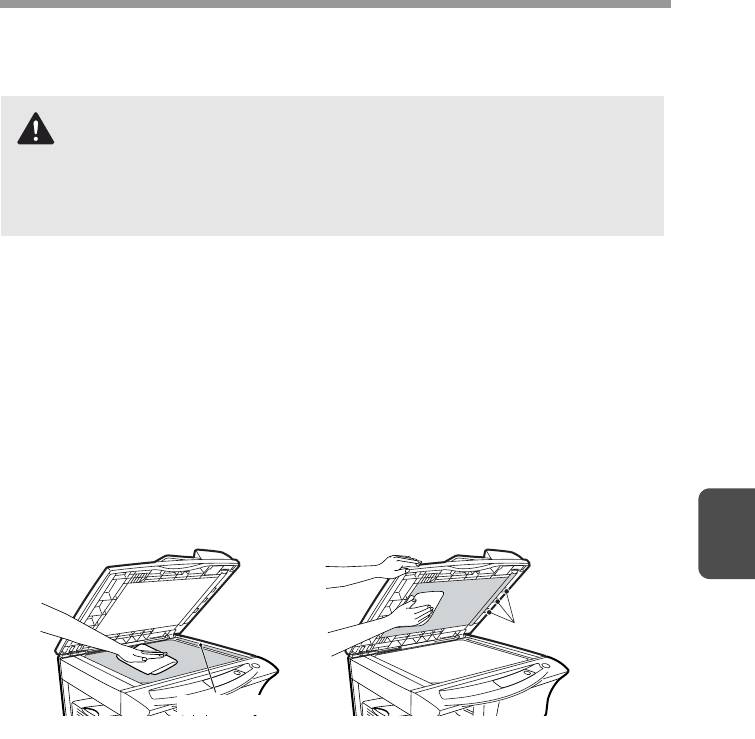
ЧИСТКА АППАРАТА
Правильный уход имеет важное значение для получения чистых и четких копий. Не
забывайте уделять несколько минут для регулярной чистки аппарата.
• Перед тем, как приступить к чистке, проверьте положение
выключателя и извлеките шнур питания из розетки.
Осторожно
• Не пользуйтесь растворителями, бензином или иными
летучими чистящими агентами. Это может вызвать
деформацию корпуса, потерю цвета аппаратом или неполадки
в его работе.
Корпус
Протирайте корпус мягкой и чистой тканью.
Стол оригиналодержателя и внутренняя сторона крышки
оригиналодержателя/SPF (если это устройство
установлено)
Пятна на стекле, окошке сканирующего блока , крышке или валике устройства SPF
окажутся причиной появления грязи на копиях. Протрите стекло стола
оригиналодержателя, окошко сканирующего блока, крышку оригиналодержателя и
валик SPF мягкой чистой тканью. При необходимости слегка смочите ткань
стеклоочистителем.
Стол оригиналодержателя/
Крышка оригиналодержателя/SPF
окошко сканирующего устройства
5
Валик SPF
Окошко сканера
27
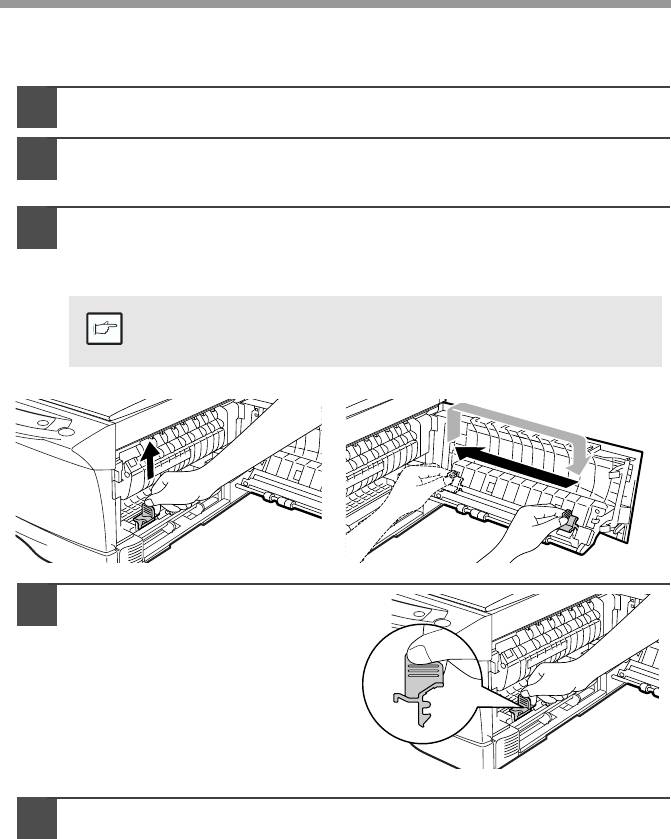
Секция коротрона
Если на копиях появляются полосы и грязь, причиной этого может быть загрязнение
коротрона. Ниже описана операция чистки коротрона.
Выключите питание копира выключателем. (стр. 15)
1
Откройте боковую панель, нажимая на кнопку освобождения
2
фиксатора боковой панели корпуса.
Извлеките чистящее приспособление, удерживая его за
3
пластину. Установите чистящее устройство коротрона с
правого края коротрона, аккуратно переместите его к левому
краю и извлеките наружу. Повторите операцию 2-3 раза.
Ведите чистящее приспособление справа налево вдоль
канавки коротрона. Если эта операция будет прервана
Примечание
посередине, на копиях могут появиться пятна.
Возвратите чистящее
4
приспособление на
исходное место. Закройте
боковую панель, нажимая на
круглые выступы,
расположенные рядом с
кнопкой освобождения
фиксатора этой панели.
Включите питание копира выключателем (стр. 14).
5
28






